Hoe voeg je een camerawidget toe op een Samsung Galaxy

Met de One UI 6-update kunnen gebruikers camerawidgets toevoegen aan Samsung Galaxy-telefoons, die ze naar wens kunnen aanpassen.
De Sticky Notes -app is al heel lang aanwezig in Windows. In Windows 10 besloot Microsoft de oude desktopversie van Sticky Notes te schrappen en opnieuw te creëren als een nieuwe, moderne, universele app. De nieuwe plaknotities zien eruit en werken vrijwel hetzelfde als de oude. Het ondersteunt echter ook integratie met Cortana, iets wat de oude Sticky Notes niet konden. De meest opwindende nieuwe functie is ook de mogelijkheid om notities op verschillende apparaten te synchroniseren. Hier leest u hoe u de Sticky Notes -app in Windows 10 gebruikt:
Inhoud
Hoe plaknotities te openen in Windows 10
Een van de gemakkelijkste manieren waarop u Sticky Notes in Windows 10 kunt openen, is door op de snelkoppeling in het menu Start te klikken of erop te tikken .
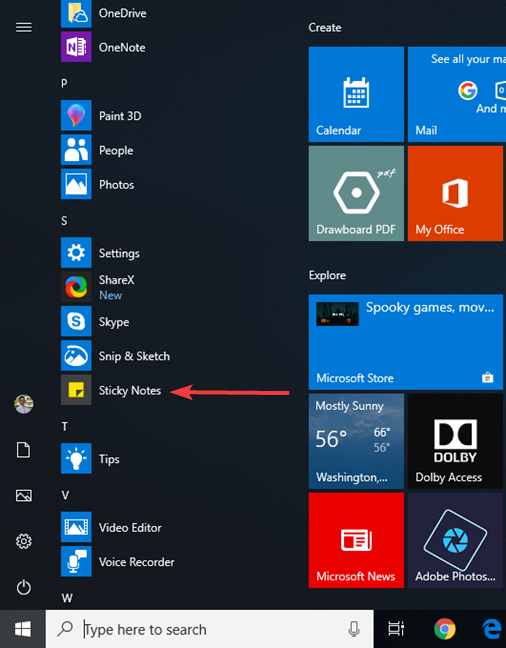
De Sticky Notes-snelkoppeling vanuit het Startmenu
Er zijn echter ook andere manieren om Sticky Notes te starten, en u vindt ze allemaal beschreven in dit artikel: 10 manieren om Sticky Notes te starten in Windows (alle versies) .
Een nieuwe notitie maken in Sticky Notes voor Windows 10
Wanneer u Sticky Notes opent, krijgt u het beheervenster " Alle notities " dat u hieronder aan de linkerkant ziet en maakt automatisch een nieuwe lege notitie aan.
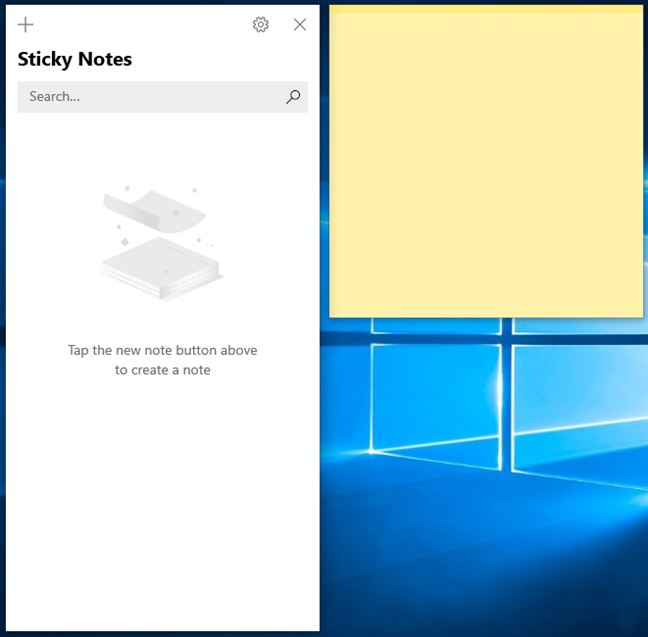
Plaknotities voor het eerst gebruiken
Als u nieuwe notities wilt maken, klikt of tikt u op de knop + (plus) in de linkerbovenhoek van een notitie die al op uw bureaublad staat. De notitie moet actief zijn om de +-knop te zien, wat betekent dat je deze moet selecteren met een klik of tik in de notitie. Hetzelfde geldt voor het venster " Alle notities " behalve dat de + (plus) knop altijd actief is.
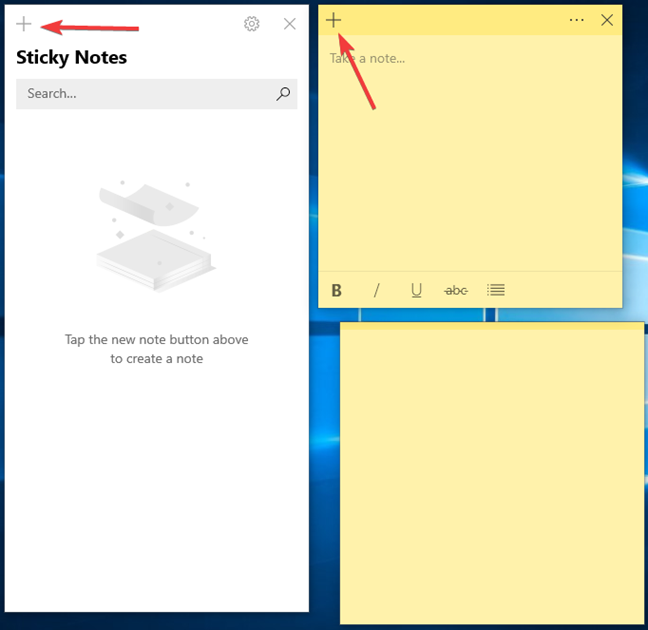
Een nieuwe notitie maken met Sticky Notes
Houd er rekening mee dat de nieuw gemaakte notitie dezelfde kleur gebruikt als de notitie waar u op de +-knop hebt gedrukt. U kunt de kleur echter later wijzigen.
Hoe te zoeken naar notities in plaknotities
In het venster " Alle notities " kunt u uw notities doorzoeken. Het venster toont al uw notities die inhoud hebben . In het onderstaande voorbeeld hebben we slechts twee van de noten die worden weergegeven omdat de derde nog steeds leeg is:
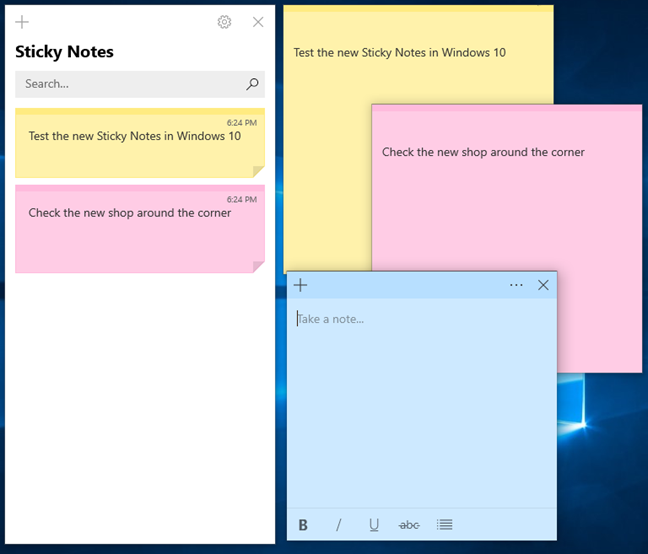
Venster Alle notities in plaknotities
Om uw notities te doorzoeken, klikt of tikt u in het zoekveld in het venster Alle notities . Typ vervolgens uw trefwoord(en) en druk op ENTER of tik op de vergrootglas-zoekknop. Het venster " Alle notities " toont alleen de notities die het trefwoord bevatten dat u hebt ingevoerd, waarbij wordt aangegeven waar in de notitie de tekst is gevonden:
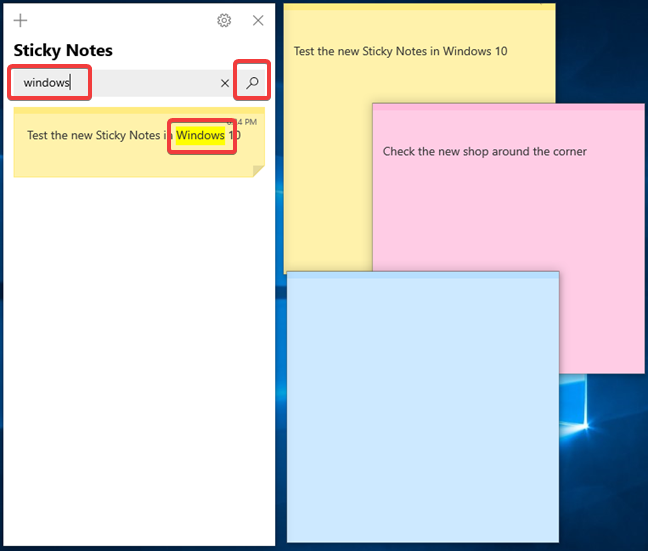
Zoeken in plaknotities
Hoe u uw notities kunt synchroniseren in Sticky Notes
Een van de beste verbeteringen in de nieuwste versie van Sticky Notes is de mogelijkheid om je notities in de cloud te synchroniseren met je Microsoft-account . De synchronisatie is standaard geactiveerd als u de nieuwste versie op uw Windows 10-systeem hebt geïnstalleerd en dit wordt met regelmatige tussenpozen gedaan door Sticky Notes . Door de synchronisatie worden je notities automatisch geladen in elk ander Windows 10-systeem waar je inlogt met hetzelfde Microsoft-account. Als je thuis of op het werk een desktop gebruikt en onderweg op je laptop blijft werken, krijg je al je notities automatisch bijgewerkt op al je Windows 10-apparaten.
Als u er zeker van wilt zijn dat de synchronisatie is voltooid, kunt u een handmatige synchronisatie uitvoeren vanuit de Sticky Notes- instellingen . Open de pagina Instellingen in het venster " Alle notities " door op het tandwielpictogram te drukken.
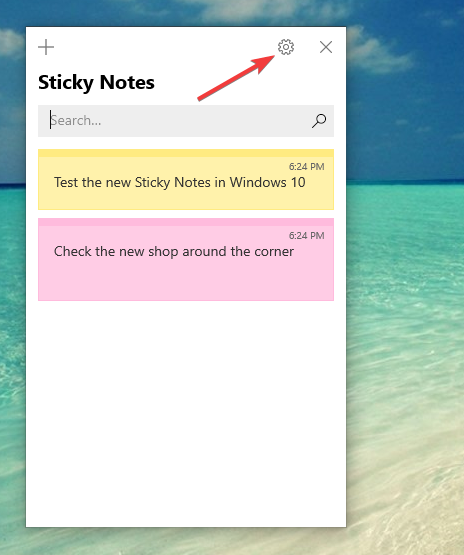
Instellingen openen in plaknotities
Druk op de pagina Instellingen op de knop " Nu synchroniseren ":
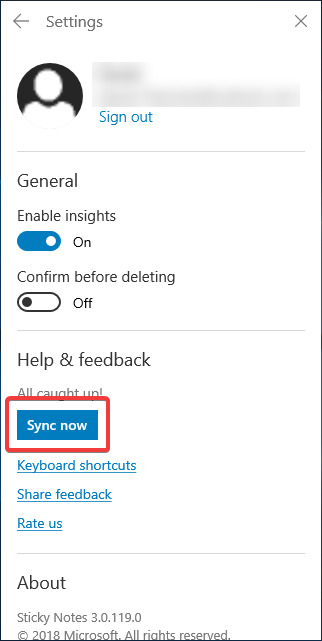
Synchroniseer nu in plaknotities
De knop verandert enkele ogenblikken in " Synchroniseren… " en verandert dan weer in " Nu synchroniseren " wanneer het klaar is. Houd er rekening mee dat Sticky Notes alleen de notities synchroniseert waarin u inhoud hebt ingevoerd en niet de lege.
Hoe het venster Alle notities te heropenen in Sticky Notes voor Windows 10
U hebt alleen toegang tot enkele functies in Sticky Notes via het venster " Alle notities ". Aangezien je dit venster op dezelfde manier kunt sluiten als de notities, wil je het misschien opnieuw openen door op de X -knop in de rechterbovenhoek te drukken. Er zijn een aantal manieren om dit te doen.
De eerste manier is door op het menu met de drie stippen van een geopende notitie te klikken of erop te tikken en " Alle notities " in het menu te selecteren.
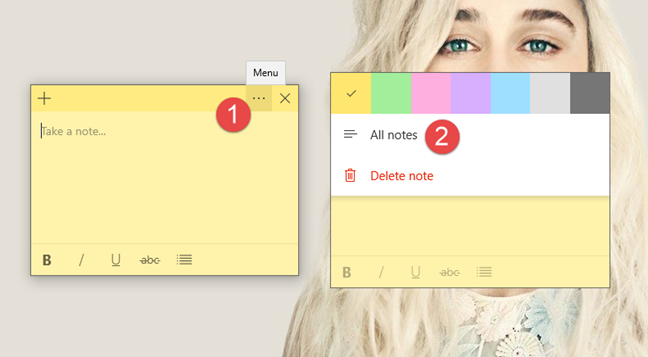
Open alle notities in plaknotities
De tweede manier is door met de rechtermuisknop te klikken of lang op het Sticky Notes - pictogram op de taakbalk te drukken en " Alle notities " te kiezen in het menu dat wordt geopend.
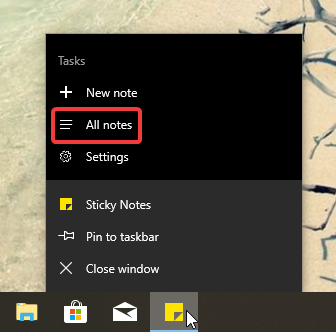
Open Alle notities op de taakbalk
De kleur van een notitie wijzigen in Sticky Notes voor Windows 10
Sticky Notes kunnen verschillende kleuren gebruiken voor de notities die u maakt. Het maakt het gemakkelijker om dingen op uw bureaublad te ordenen en om notities aangenamer te maken als u de voorkeur geeft aan andere kleuren dan geel, wat de standaardkleur is. Als u de kleur van een notitie wilt wijzigen, klikt of tikt u in de notitie en vervolgens op de menuknop, die eruitziet als drie ophangpunten.
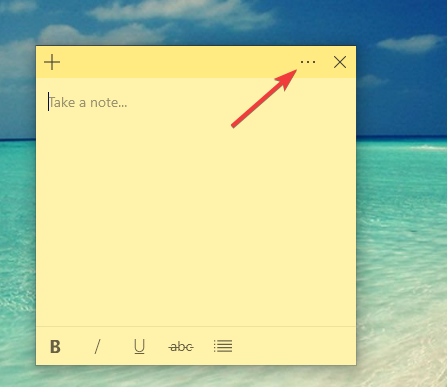
De Sticky Notes-menuknop
Kies de kleur die je voorkeur heeft voor die notitie, door erop te klikken of erop te tikken.
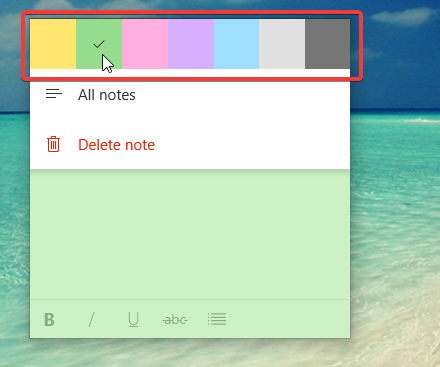
De kleur van een notitie wijzigen
De notities die met Sticky Notes zijn gemaakt , kunnen geel, groen, roze, paars, blauw, grijs of houtskool zijn.
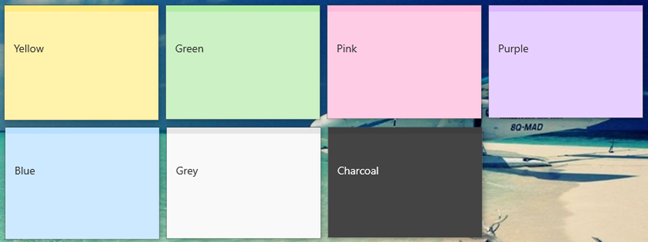
Kleuren beschikbaar in plaknotities
Tekst opmaken in plaknotities voor Windows 10
Met de Sticky Notes -app van Windows 10 kunt u de tekst in uw notities opmaken. U moet echter weten dat de beschikbare opmaakopties minder zijn dan in de oude Sticky Notes-app voor Windows 7 of Windows 8.1 . Om de tekst in Sticky Notes voor Windows 10 op te maken, kunt u de volgende sneltoetsen gebruiken:
Dezelfde opmaak van de tekst is beschikbaar via vijf knoppen in een werkbalk onder aan de notitie.
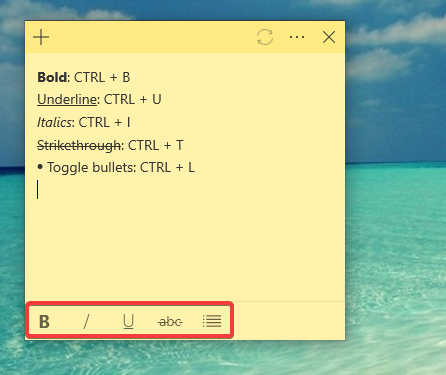
Tekstformaten en de sneltoetsen die beschikbaar zijn in Sticky Notes
Een notitie sluiten in Sticky Notes in Windows 10
De notities in Sticky Notes kunnen worden gesloten. In eerdere versies betekende het sluiten van een notitie het verwijderen ervan. Nu kunt u besluiten dat u een notitie wilt bewaren, maar deze niet altijd op uw bureaublad wilt plakken. Als je veel aantekeningen gaat verzamelen, kan dit storend werken. De nieuwe versie plaatst in de rechterbovenhoek van elke notitie een X - knop die verschijnt wanneer u in de notitie klikt of tikt.
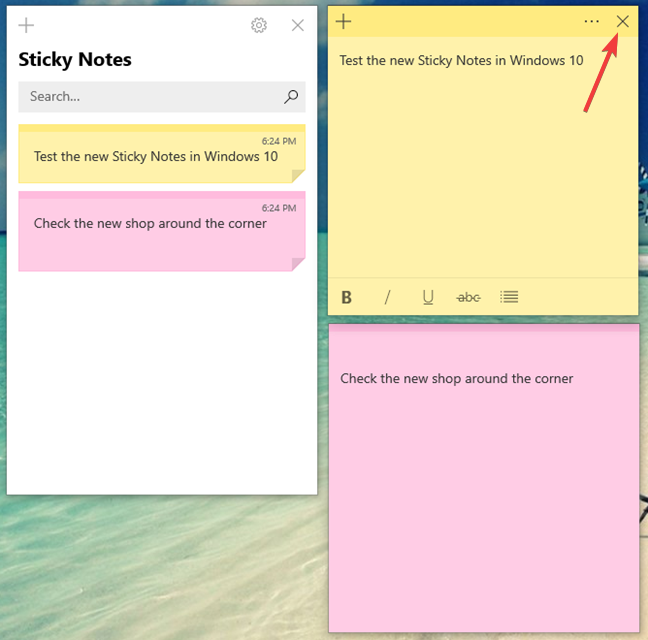
De knop Afsluiten om een notitie in plaknotities te sluiten
Nadat u op X hebt geklikt , blijft de notitie zichtbaar in het venster " Alle notities ", maar verdwijnt van het bureaublad.
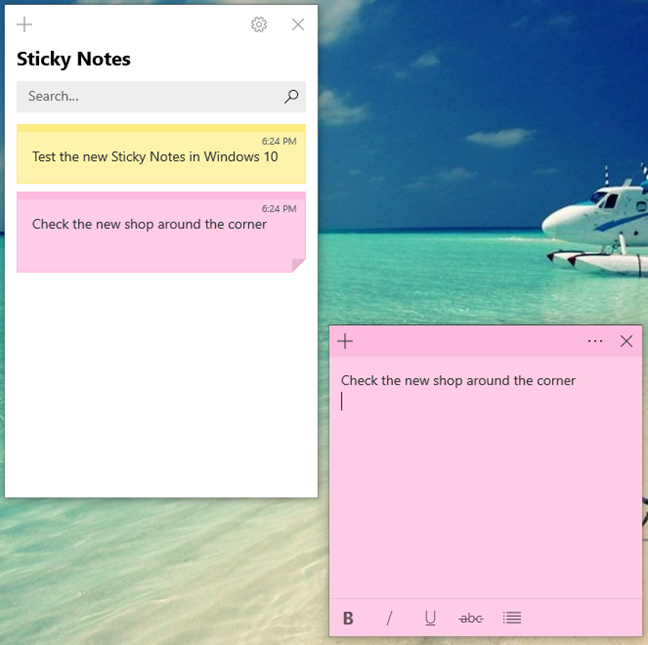
Gesloten notities worden nog steeds weergegeven in het venster Alle notities
De gesloten notities worden weergegeven in het venster " Alle notities ", zowel in de reguliere lijst als in de zoekresultaten. Ze kunnen opnieuw worden weergegeven door erop te dubbelklikken of er dubbel op te tikken.
Een notitie verwijderen uit Sticky Notes in Windows 10
Om een notitie uit plaknotities te verwijderen , klikt of tikt u eerst in de notitie en drukt u vervolgens op de knop met de drie stippen in de rechterbovenhoek van het notitiemenu.
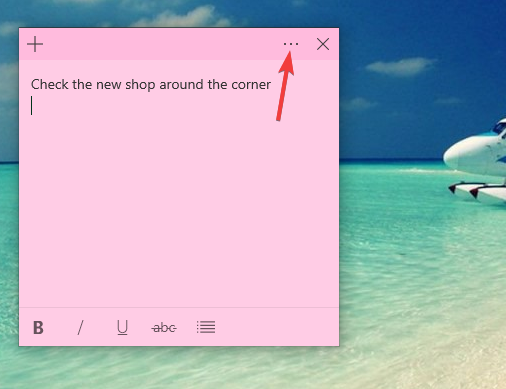
De menuknop op een plaknotitie
Druk in het menu op de optie " Notitie verwijderen ".
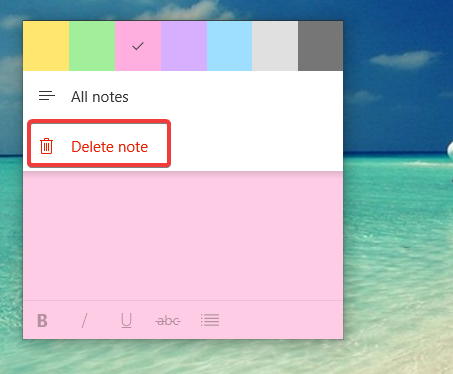
Een notitie verwijderen
Wanneer Sticky Notes u vraagt om uw keuze te bevestigen, drukt u op Delete en de notitie is verdwenen en onherstelbaar.
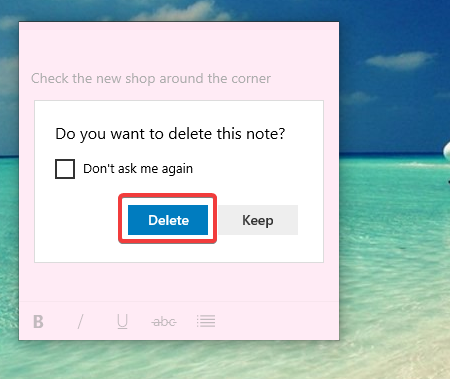
Bevestig het verwijderen van een notitie in Sticky Notes
Voordat u op Verwijderen drukt , heeft u de mogelijkheid om de bevestigingsprompt uit te schakelen door " Don't ask me again " aan te vinken.
Hoe notities te verplaatsen die zijn gemaakt met plaknotities in Windows 10
Om een notitie die is gemaakt met Sticky Notes in Windows 10 te verplaatsen, klikt of tikt u in de notitie en sleept u vervolgens de titelbalk (het donkere gebied bovenaan de notitie) waar u maar wilt op uw bureaublad.
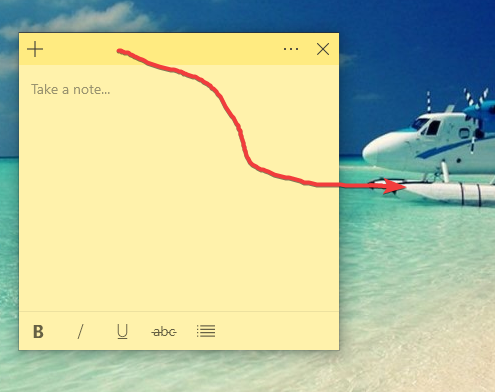
Een notitie verplaatsen
Het formaat van notities wijzigen die zijn gemaakt met plaknotities in Windows 10
Als u het formaat van een notitie die is gemaakt met Sticky Notes in Windows 10 wilt wijzigen, verplaatst u de muiscursor naar de rechterbenedenhoek. Wanneer de cursor van uiterlijk verandert in een tweekoppige pijl, sleept u de muiscursor om de grootte van de notitie aan te passen.
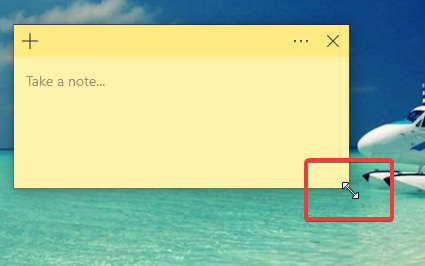
Het formaat van een notitie wijzigen
Cortana's Insights in Sticky Notes voor Windows 10 inschakelen en gebruiken
De Sticky Notes -app van Windows 10 is geïntegreerd met Cortana en kan samenwerken. Deze functie wordt Insights genoemd en, indien ingeschakeld, kan deze automatisch specifieke soorten informatie identificeren die u schrijft in een notitie die is gemaakt met Sticky Notes en passende acties ondernemen.
Voordat we laten zien welke informatie Insights in uw notities kan detecteren, moeten we eerst controleren of u deze hebt ingeschakeld. Open hiervoor de Sticky Notes- instellingen . Klik of tik op de tandwielknop in het venster " Alle notities ".
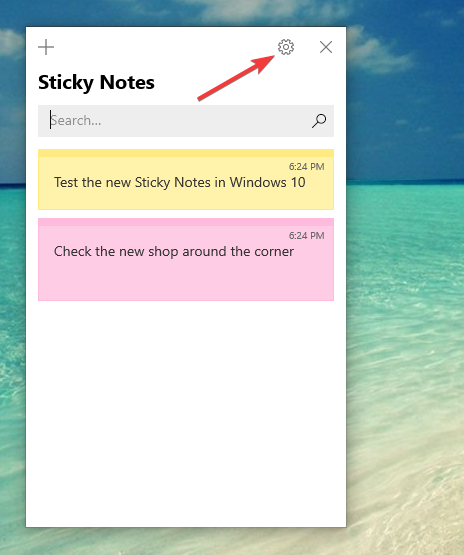
De knop Instellingen plaknotities
Met deze actie wordt een klein venster geopend waarin u twee schakelaars ziet, waaronder een voor Inzichten inschakelen . Zorg ervoor dat deze schakelaar is ingeschakeld.
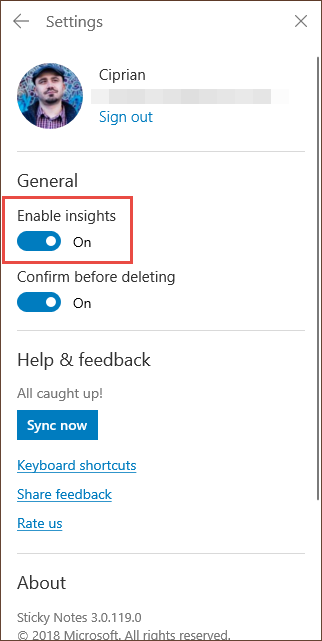
De overstap naar Inzichten inschakelen in plaknotities
Als deze is ingeschakeld, kan de functie Insights bijvoorbeeld automatisch detecteren wanneer u een tijd of datum in een notitie invoert. Wanneer het deze informatie ziet, markeert Sticky Notes het en u kunt erop klikken of erop tikken en vervolgens op de knop " Herinnering toevoegen ".
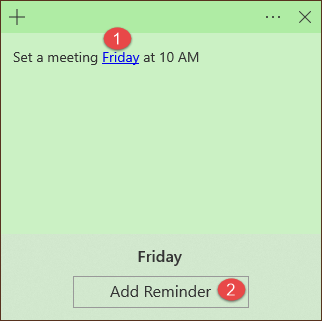
Cortana-inzicht voor het instellen van een herinnering in plaknotities
Cortana wordt geactiveerd en in het venster kunt u een Cortana-herinnering maken .
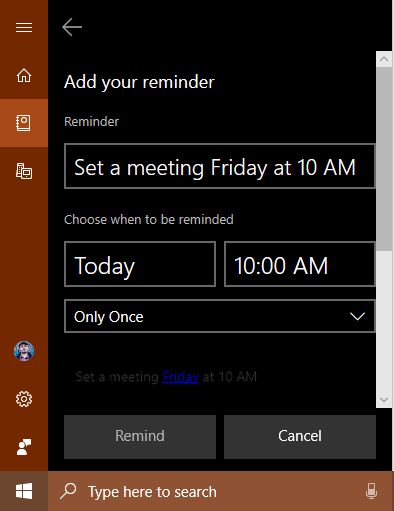
Cortana-herinnering gemaakt in plaknotities
Andere voorbeelden van informatie die Sticky Notes' Insights automatisch in uw notities kan detecteren, zijn onder meer:
Sommige mensen vinden de Insights misschien nuttig. Als u echter niet een van hen bent, kunt u deze integratie met Cortana uitschakelen door de Insights - schakelaar uit te schakelen via de instellingen van Sticky Notes .
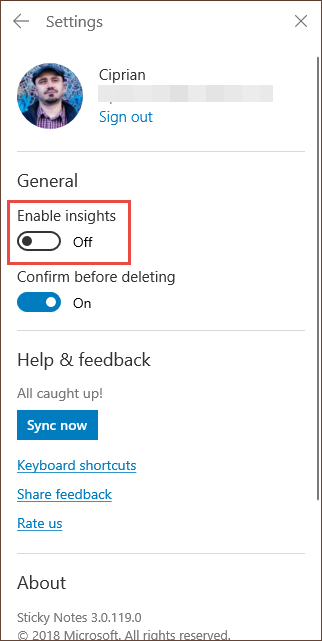
De inzichten in plaknotities uitschakelen
Vind je de nieuwe Sticky Notes-app van Windows 10 leuk?
We zijn fervente gebruikers van Sticky Notes sinds de eerste dagen, en dat zijn we nog steeds. Hoewel we de manier waarop de nieuwe Sticky Notes van Windows 10 is veranderd, waarderen, zijn we niet blij met het gebrek aan geavanceerde tekstopmaakopties die we vroeger hadden in Sticky Notes voor Windows 7 of Windows 8.1. Voel jij hetzelfde? Wat zou je toevoegen aan de nieuwe Sticky Notes -app om het beter te maken? Deel uw mening in het opmerkingengedeelte en laten we bespreken.
Met de One UI 6-update kunnen gebruikers camerawidgets toevoegen aan Samsung Galaxy-telefoons, die ze naar wens kunnen aanpassen.
In het volgende artikel leggen we de basisbewerkingen uit voor het herstellen van verwijderde gegevens in Windows 7 met behulp van de ondersteuningstool Recuva Portable. Met Recuva Portable kunt u deze op een handige USB-stick opslaan en gebruiken wanneer u maar wilt. Compact, eenvoudig en gebruiksvriendelijk gereedschap met de volgende kenmerken:
Ontdek hoe je verwijderde bestanden uit de Prullenbak kunt herstellen in Windows 10 met behulp van verschillende handige methoden.
Ontdek hoe je het volume in Windows 10 en Windows 11 kunt regelen, inclusief sneltoetsen en de Volume Mixer.
Een nieuwe map maken in Windows met behulp van het rechtsklikmenu, Verkenner, het toetsenbord of de opdrachtregel.
Leer hoe u uw ontbrekende Samsung Galaxy-apparaten kunt lokaliseren met SmartThings Find. Vind eenvoudig uw smartphone, tablet of smartwatch terug.
Ontdek waar de Prullenbak zich bevindt in Windows 10 en 11 en leer alle manieren om deze te openen, inclusief toegang tot de verborgen map $Recycle.Bin.
Ontdek hoe u de overlay van Radeon Software (ALT+R) kunt uitschakelen wanneer u games speelt in Windows of apps in volledig scherm uitvoert.
Leer hoe je nieuwe lokale gebruikersaccounts en Microsoft-accounts kunt toevoegen in Windows 11. Uitgebreide handleiding met snelkoppelingen en opdrachten.
Ontdek hoe je Microsoft Edge kunt openen in Windows 10 met verschillende methoden. Leer handige tips om snel toegang te krijgen tot Edge.
Leer hoe u WordPad in elke versie van Windows kunt gebruiken om eenvoudige tekstdocumenten te maken, op te maken, te bewerken en af te drukken. Hoe het lint in WordPad te gebruiken.
Ontdek hoe je WordPad kunt openen in Windows 10 en Windows 7 met handige tips en stappen. Hier zijn alle methoden om WordPad te openen.
Leer hoe je de Event Viewer kunt openen in Windows 10 en Windows 11 met verschillende methoden zoals CMD, eventvwr.msc, Windows Terminal en meer.
Hier zijn verschillende manieren hoe je het Action Center kunt openen in Windows 10, inclusief gebruik van de muis, toetsenbord, aanraakbewegingen of Cortana.
Leer hoe u bureaubladpictogrammen kunt verbergen en hoe u pictogrammen van het bureaublad kunt verwijderen, zowel in Windows 10 als in Windows 11.
Als u Galaxy AI op uw Samsung-telefoon niet meer nodig hebt, kunt u het met een heel eenvoudige handeling uitschakelen. Hier vindt u instructies voor het uitschakelen van Galaxy AI op Samsung-telefoons.
Als je geen AI-personages op Instagram wilt gebruiken, kun je deze ook snel verwijderen. Hier is een handleiding voor het verwijderen van AI-personages op Instagram.
Het deltasymbool in Excel, ook wel het driehoeksymbool in Excel genoemd, wordt veel gebruikt in statistische gegevenstabellen en geeft oplopende of aflopende getallen weer, of andere gegevens, afhankelijk van de wensen van de gebruiker.
Naast het delen van een Google Sheets-bestand met alle weergegeven sheets, kunnen gebruikers er ook voor kiezen om een Google Sheets-gegevensgebied te delen of een sheet op Google Sheets te delen.
Gebruikers kunnen ChatGPT-geheugen ook op elk gewenst moment uitschakelen, zowel op de mobiele versie als op de computerversie. Hier vindt u instructies voor het uitschakelen van ChatGPT-opslag.
Standaard controleert Windows Update automatisch op updates. U kunt ook zien wanneer de laatste update is uitgevoerd. Hier vindt u instructies om te zien wanneer Windows voor het laatst is bijgewerkt.
In principe is de handeling om de eSIM van de iPhone te verwijderen, ook voor ons eenvoudig te volgen. Hier vindt u instructies voor het verwijderen van een eSIM op een iPhone.
Naast het opslaan van Live Photos als video's op de iPhone, kunnen gebruikers Live Photos ook heel eenvoudig naar Boomerang converteren op de iPhone.
Veel apps schakelen SharePlay automatisch in wanneer u FaceTime gebruikt. Hierdoor kunt u per ongeluk op de verkeerde knop drukken en uw videogesprek verpesten.
Wanneer u Klik om te doen inschakelt, werkt de functie en begrijpt de tekst of afbeelding waarop u klikt. Vervolgens worden op basis daarvan relevante contextuele acties uitgevoerd.
Als u de achtergrondverlichting van het toetsenbord inschakelt, licht het toetsenbord op. Dit is handig als u in omstandigheden met weinig licht werkt, of om uw gamehoek er cooler uit te laten zien. Hieronder vindt u 4 manieren om de verlichting van uw laptoptoetsenbord in te schakelen.
Er zijn veel manieren om de Veilige modus in Windows 10 te openen, voor het geval dat het u niet lukt om Windows te openen. Raadpleeg het onderstaande artikel van WebTech360 voor informatie over het openen van de Veilige modus van Windows 10 bij het opstarten van uw computer.
Grok AI heeft zijn AI-fotogenerator uitgebreid om persoonlijke foto's om te zetten in nieuwe stijlen, zoals het maken van foto's in Studio Ghibli-stijl met bekende animatiefilms.
Google One AI Premium biedt een gratis proefperiode van 1 maand aan waarmee gebruikers zich kunnen aanmelden en veel verbeterde functies, zoals de Gemini Advanced-assistent, kunnen uitproberen.
Vanaf iOS 18.4 biedt Apple gebruikers de mogelijkheid om te bepalen of recente zoekopdrachten in Safari worden weergegeven.




























